A Windows 7 telepítése után a Mac boot camp - tippek macos
1. Indítsuk el a programot «Boot Camp Assistant” található, amely az Applications> Utilities mappában.
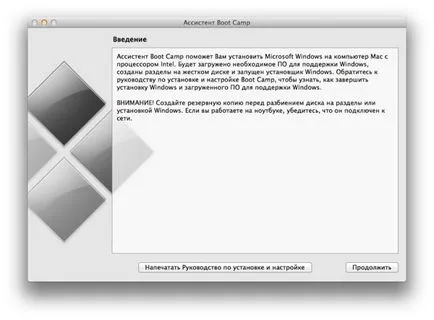
2. Kattintson a Continue „, és a következő lépés, a program felajánlja, hogy töltse le a driver, vagy megtagadják, hogy ezt megtegyék, ha a vezetők már van. Válassza ki a „Szoftver letöltése.”
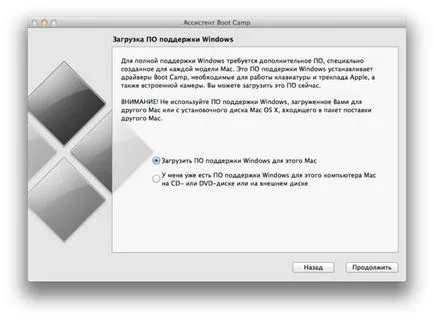
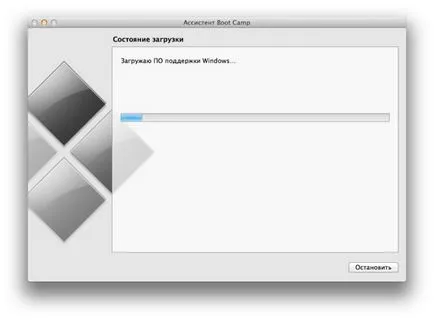
3. Amikor betöltve, a program felajánlja - égetni őket egy optikai lemezen vagy elmentheti egy USB flash meghajtót.
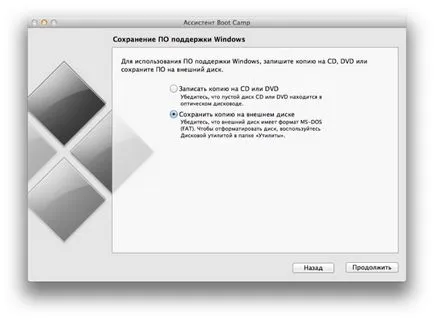
4. Boot Camp fogja írni a szükséges fájlokat
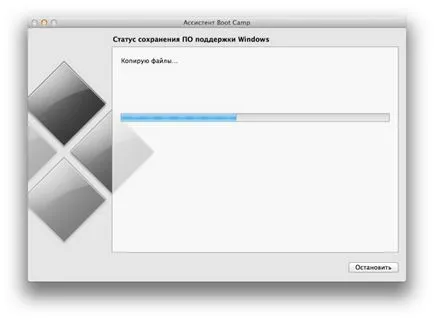
5. Adja meg, mely része a merevlemez, akkor használja a Windows. logikai partíció ekkora a FAT32 jön létre.
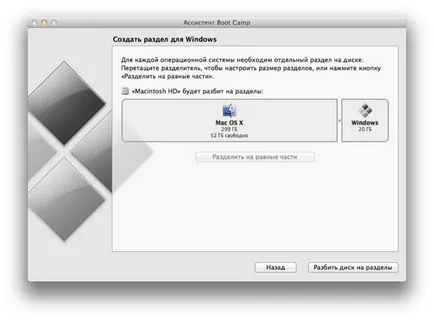
A folyamat a particionálás lehet hosszabbítani, és közben a számítógép „nem válaszol”, és nem reagál a felhasználói műveletekre. Ne rohanjon, csak magára hagyni egy ideig, általában a folyamat sikeres, néha hosszú ideig, a lényeg az, hogy ne aggódjon.
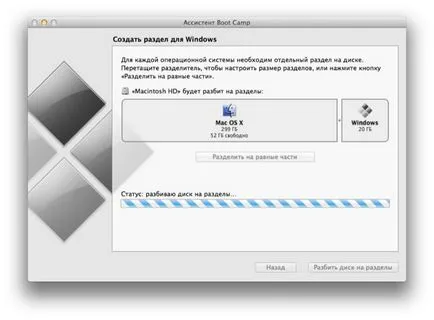
6. Amikor az összes előkészítő munkát kell elvégezni, Boot Camp kérni fogja, hogy helyezze be a Windows lemezt és nyomja meg a „Start Installation”
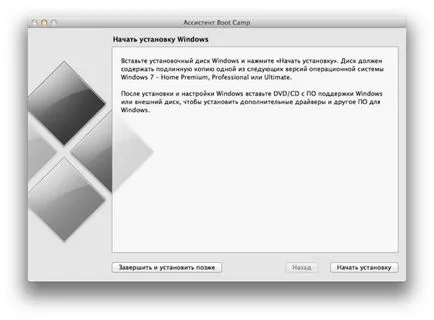
FONTOS! Ha megpróbálja telepíteni a Windows egy MacBook Air, ahol nincs CD-meghajtó, ott Boot Camp felajánlja, hogy írjon a telepítőkészlet az eredeti lemezt a Windows egy „flash kártya”, majd elindult vele.
7. A számítógép újraindítása után fog elindulni a behelyezett DVD lemez a Windows. Miután néhány előkészítési folyamatok kérni fogja, hogy a telepítés megkezdéséhez

8. Válassza ki a kívánt régió, nyelv általában választani nincs értelme - ott általában csak magyarul. A következő lépésben látni fogja a „Telepítés” gombra.

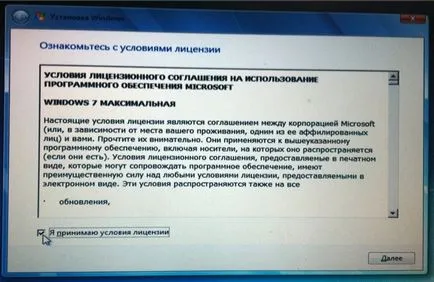

9. szakaszában partíció kiválasztása a telepítés, a Windows nem fogja telepíteni kell a teremtett neki Bootcamp partíciót. Ez normális, mert a Bootcamp partíciót automatikusan létrehozott FAT32 formátumban. Ez könnyű helyrehozni. Kiemelés Bootcamp partíciót, majd kattintson a „Beállítás drive”
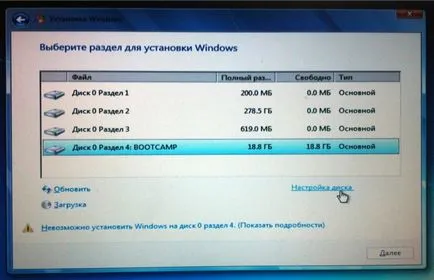
10. Válassza ki a „Format” formázni, amire szüksége van az NTFS, legyen óvatos, ne formázza meg az elsődleges partíciót, amely tartalmazza a Mac OS X és az összes személyes fájlokat és információkat!

11. A szakasz már nem nevezhető Bootcamp, kattintson a „Tovább” gombra, és a Windows elindul, hogy hozzanak
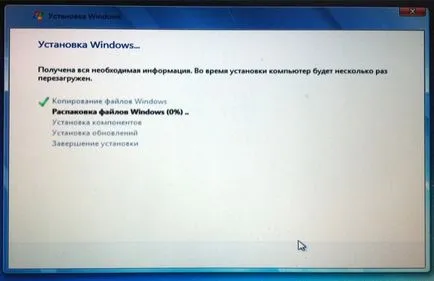

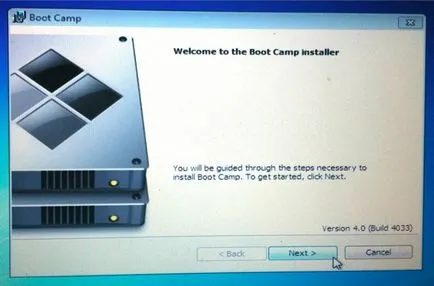
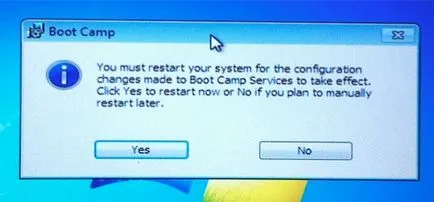
A Windows most már teljes mértékben működik a Mac!
FONTOS. Windows 7 lehet telepíteni a Mac számítógép Intel processzor segítségével a program Boot Camp 3.1, amellett, hogy voltak az alábbi listából: